こんにちは、うちはです。
この記事では、「XMLサイトマップの作り方」を解説します。
XMLサイトマップの作り方
XMLサイトマップは、以下の2ステップで作成できます。
【XMLサイトマップの作り方】
▶︎ プラグインのインストール
▶︎ XMLサイトマップの設定
① : プラグインのインストール
まず、「WordPress管理画面」にログインします。
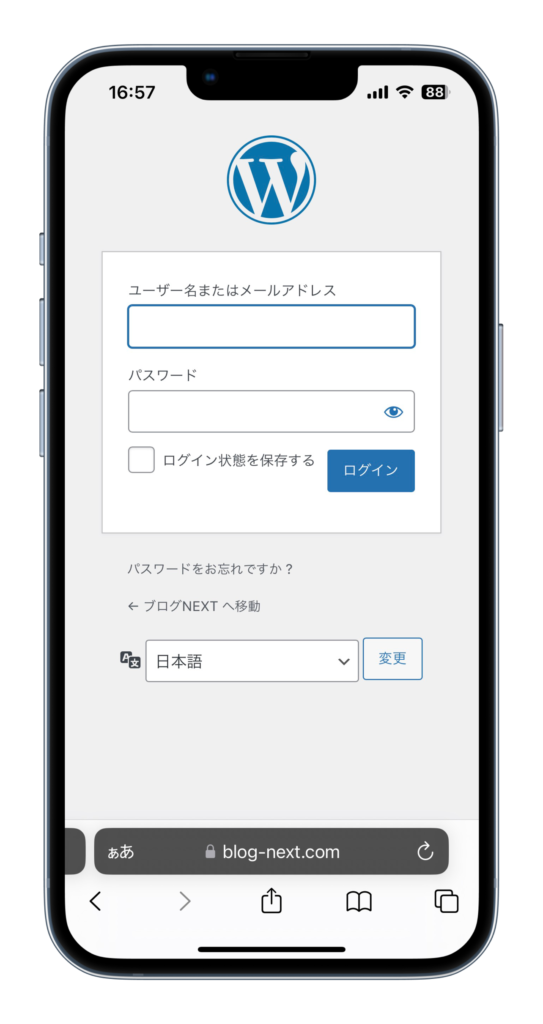
【補足ポイント】
▶︎ WordPress管理画面URL
→ 「https://〇〇/wp-admin/」
※ 〇〇にブログのドメイン名を入力して下さい。
・「≡」を選択します。
・「プラグイン」>「新規追加」を選択。
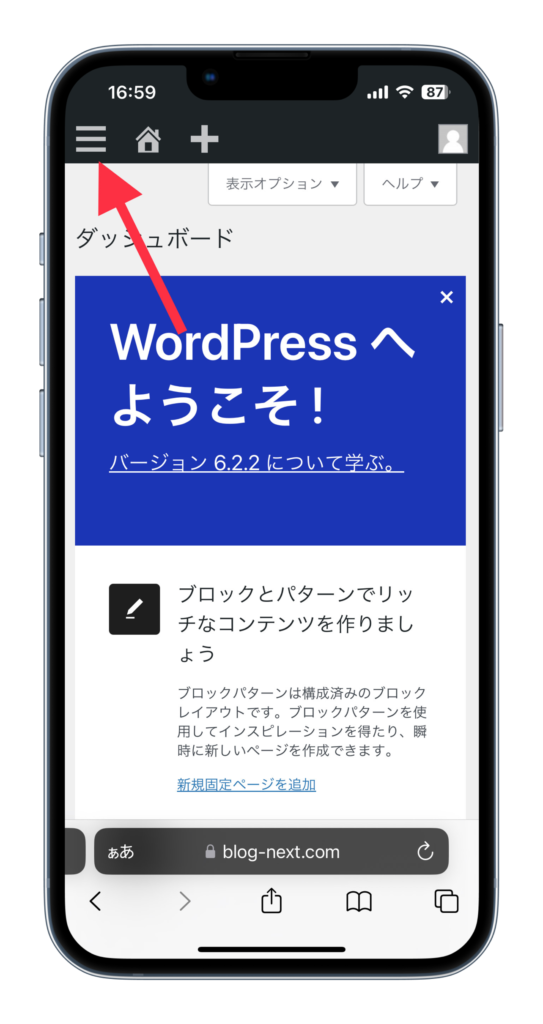
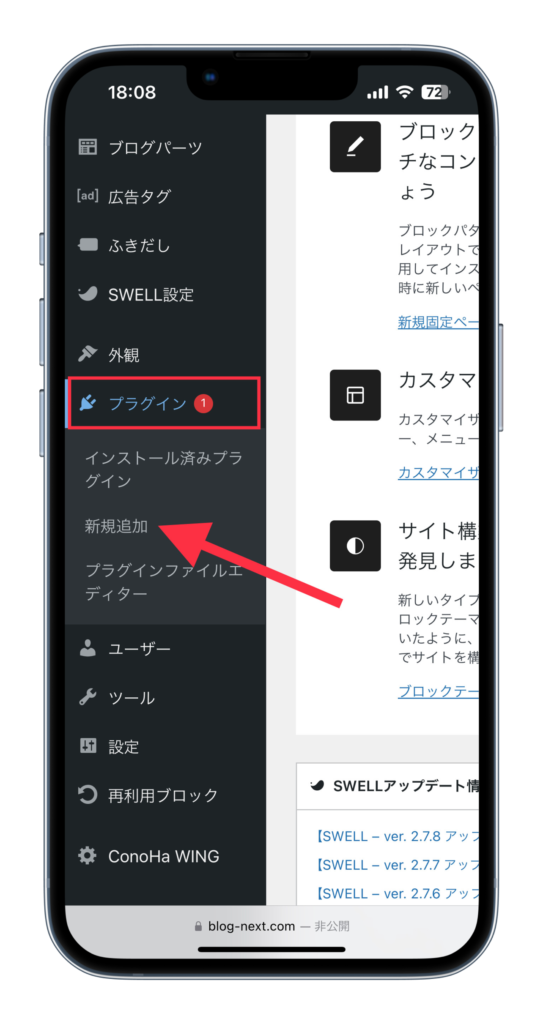
・「XMLSitemap&GoogleNews」と入力。
・「今すぐインストール」を選択します。
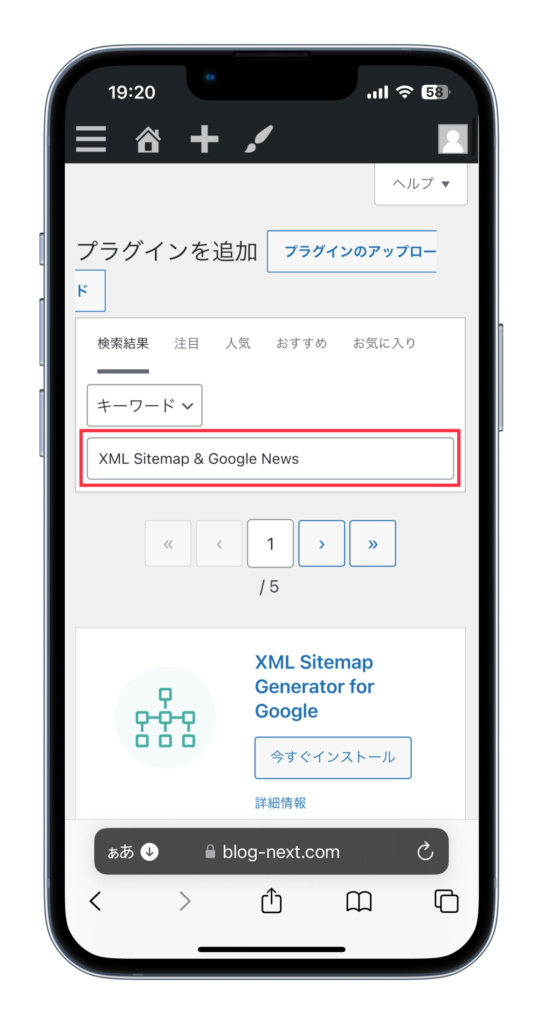
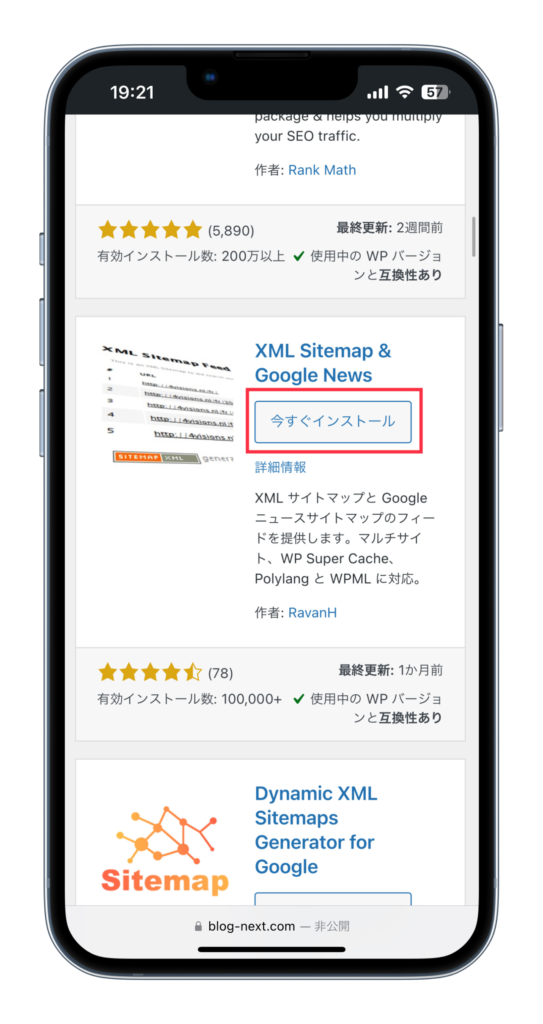
・「有効化」を選択します。
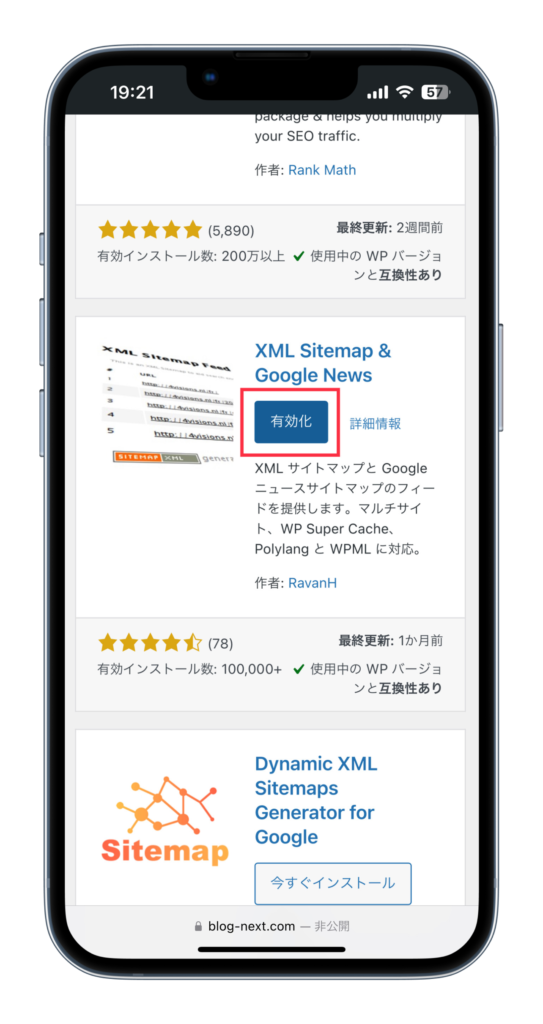
② : XMLサイトマップの設定
・「≡」を選択します。
・「設定」>「XMLサイトマップ」を選択。
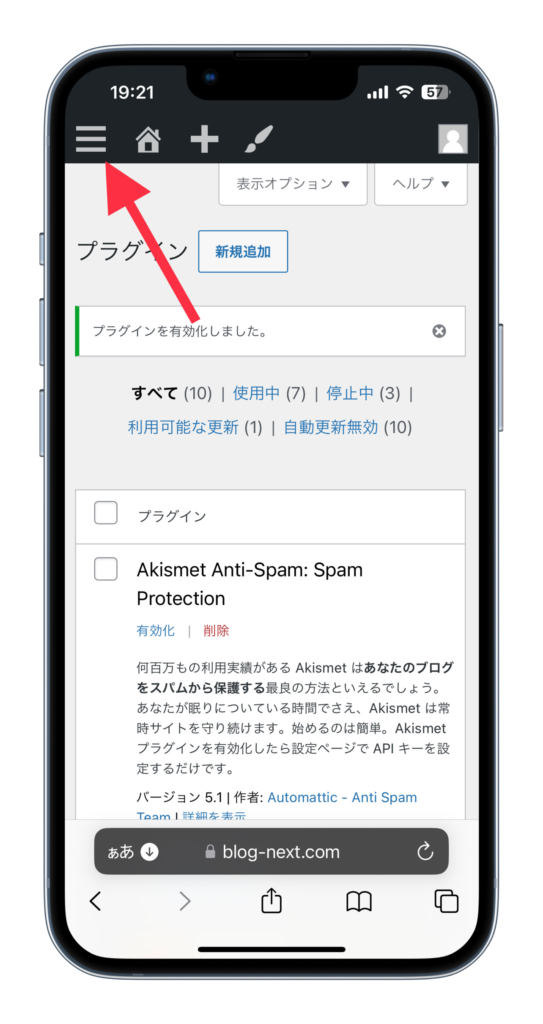
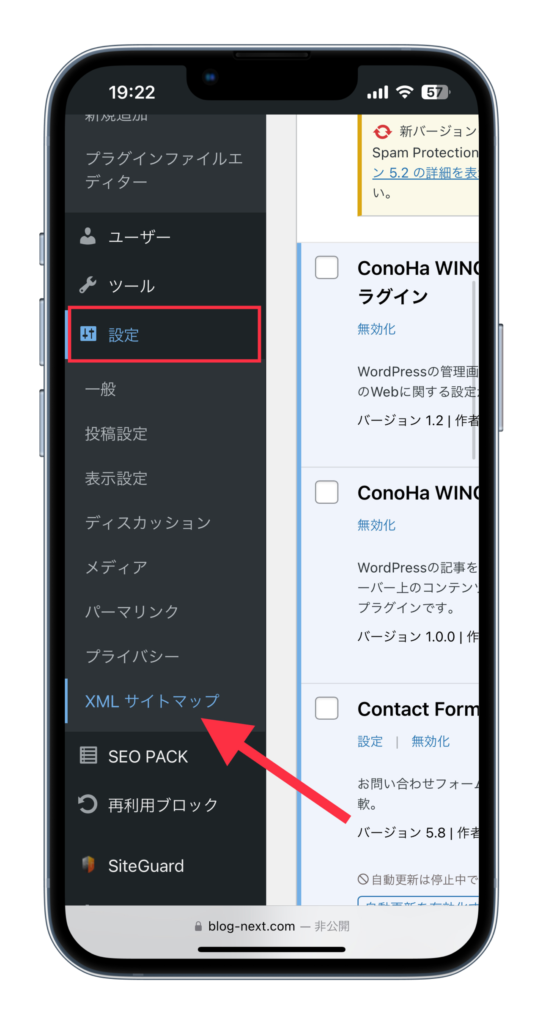
・「投稿タイプ」>「月」に変更します。
・「変更を保存」を選択します。
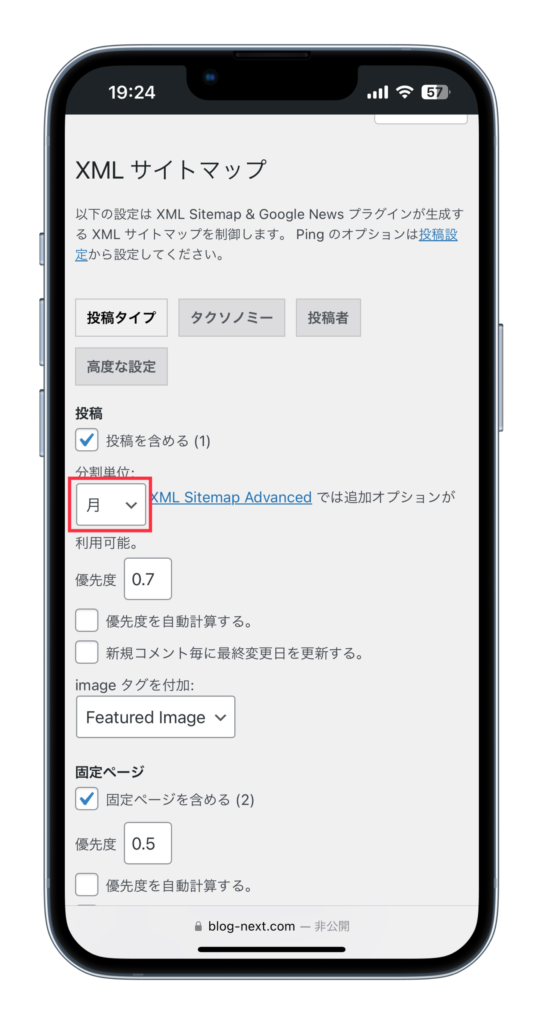
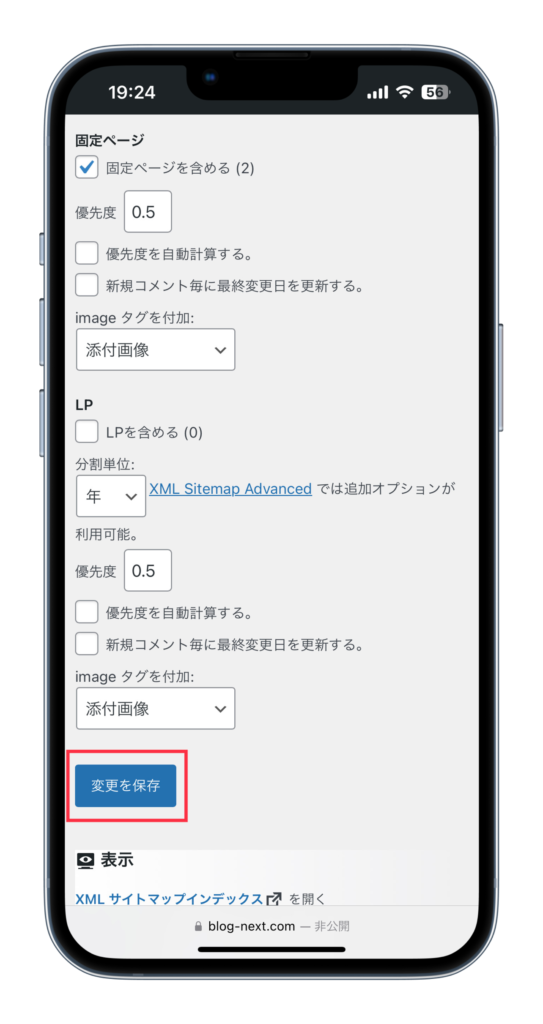
・「タクソノミー」を選択します。
・「タクソノミーを含める」に「✔︎」。
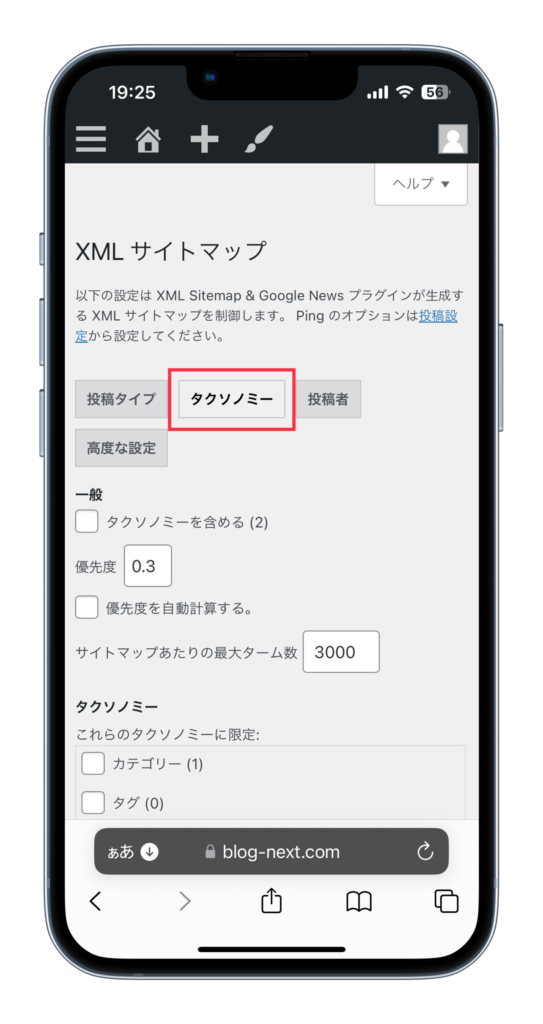
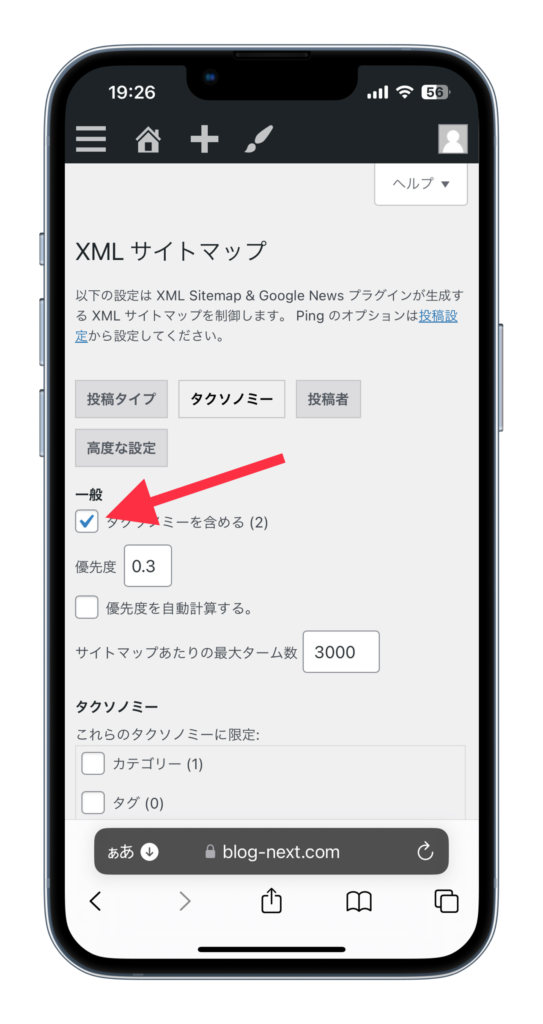
・「変更を保存」を選択します。
・「投稿者」を選択します。
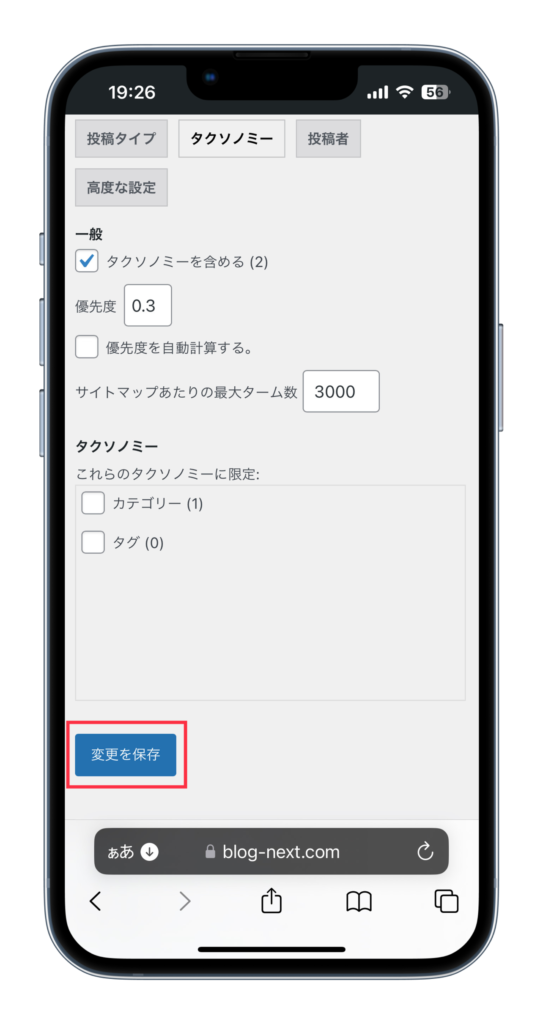
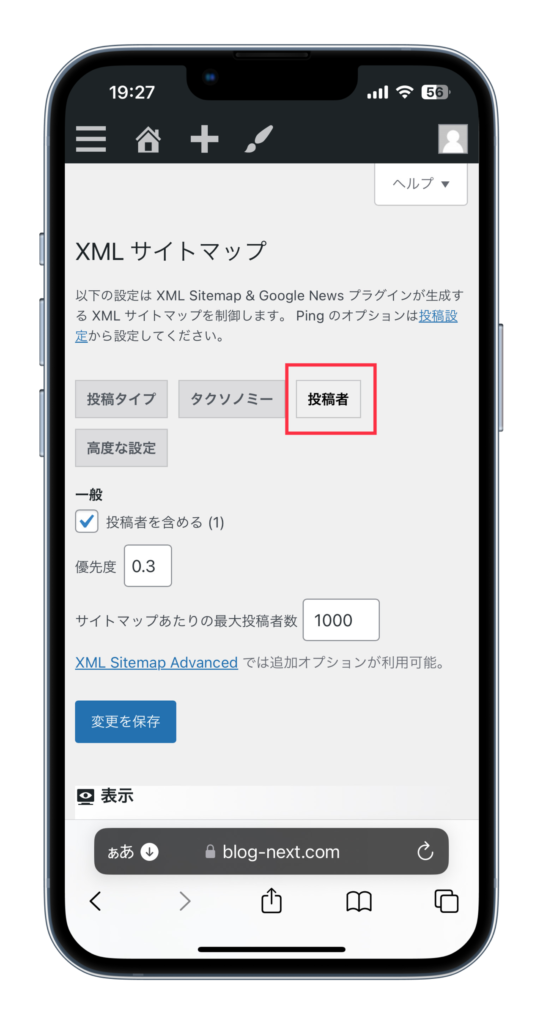
・「投稿者を含める」の「✔︎」を外します。
・「変更を保存」を選択すればOK。
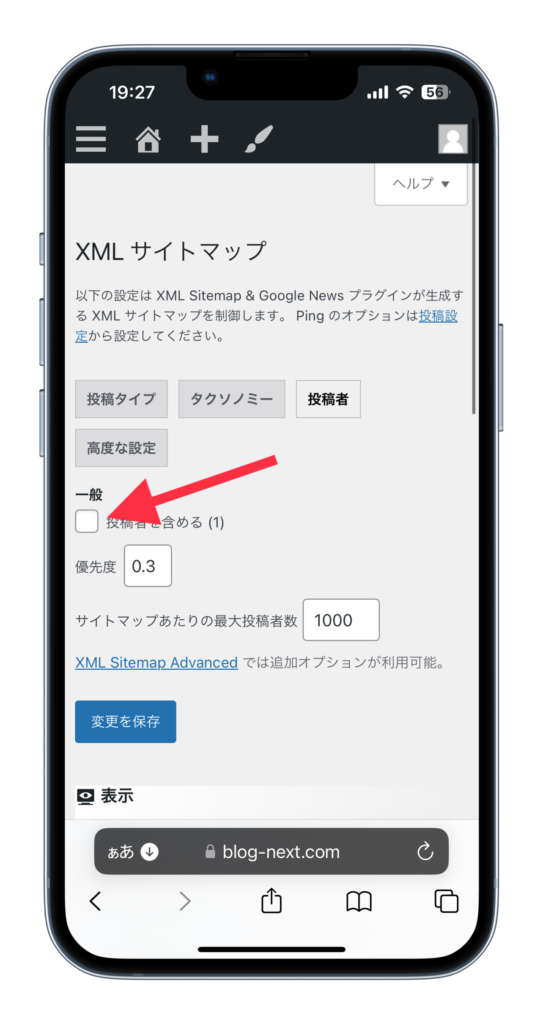
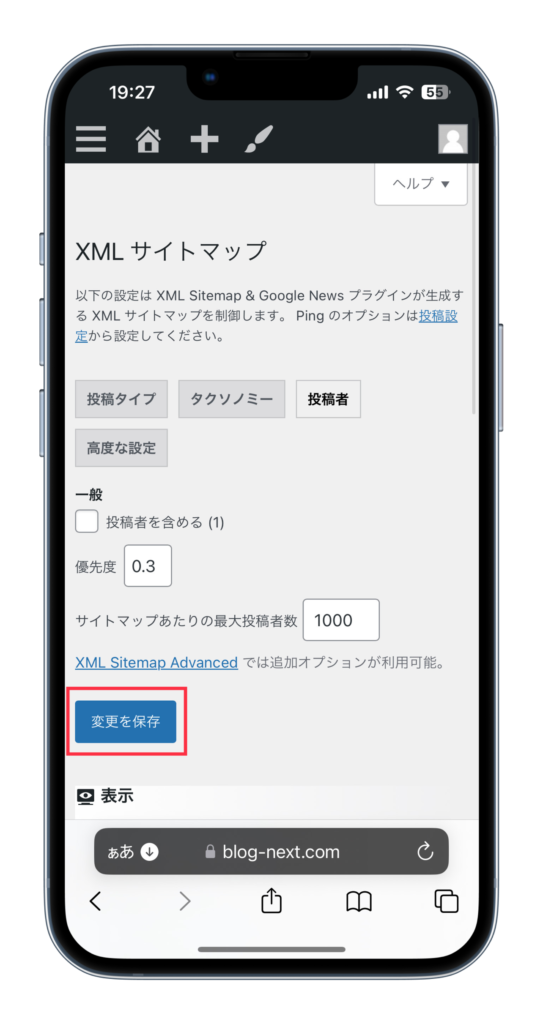
サーチコンソールに送信する方法
Googleサーチコンソールに送信するには、事前にサーチコンソールの設定が必要です。
まだ、サーチコンソールの設定をしていない場合は、以下の記事を参考に設定して下さい。
>> サーチコンソールの設定方法
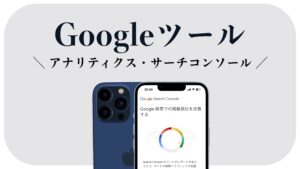
まずは、下記のボタンをタップして下さい。
・「今すぐ開始」を選択します。
・「Google」にログインします。
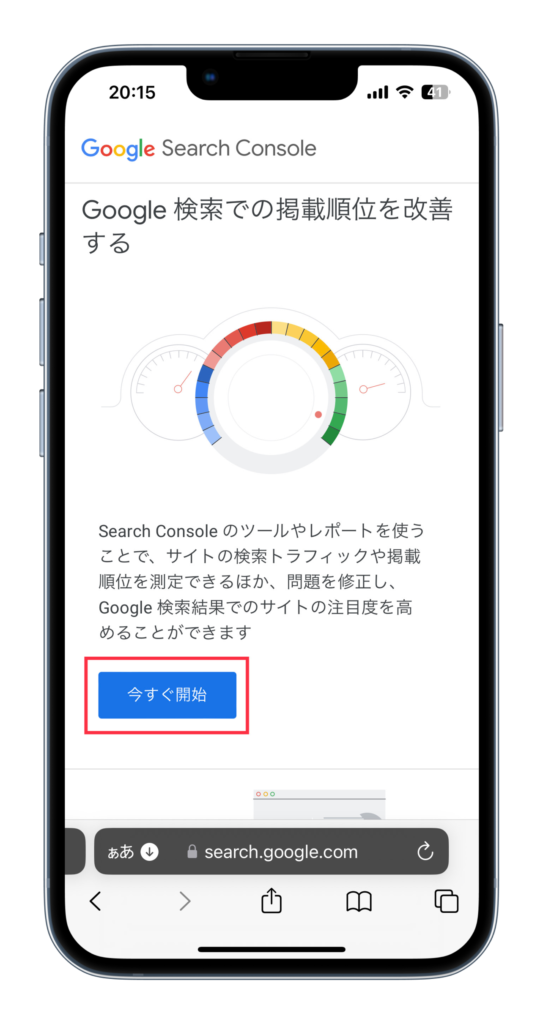
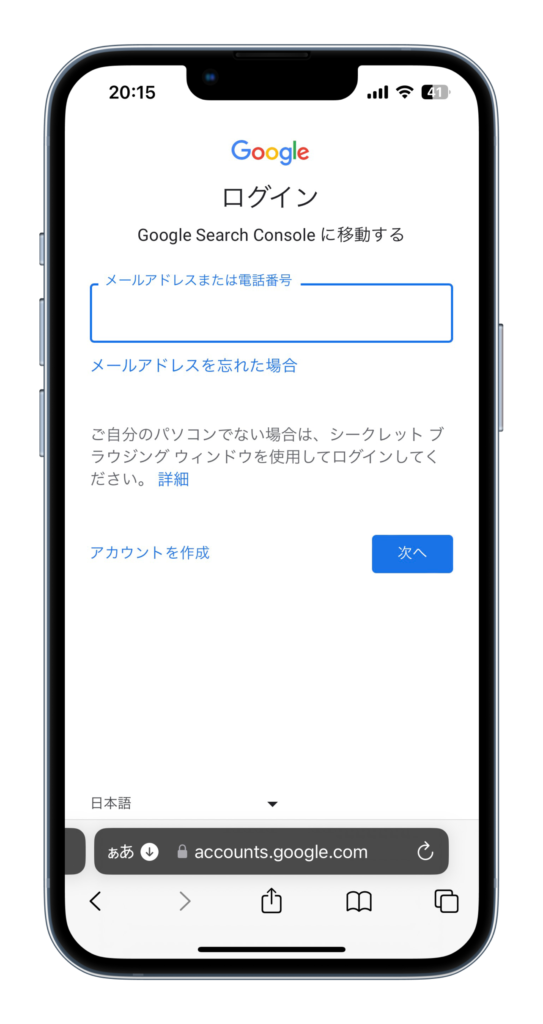
・「≡」を選択します。
・「サイトマップ」を選択します。
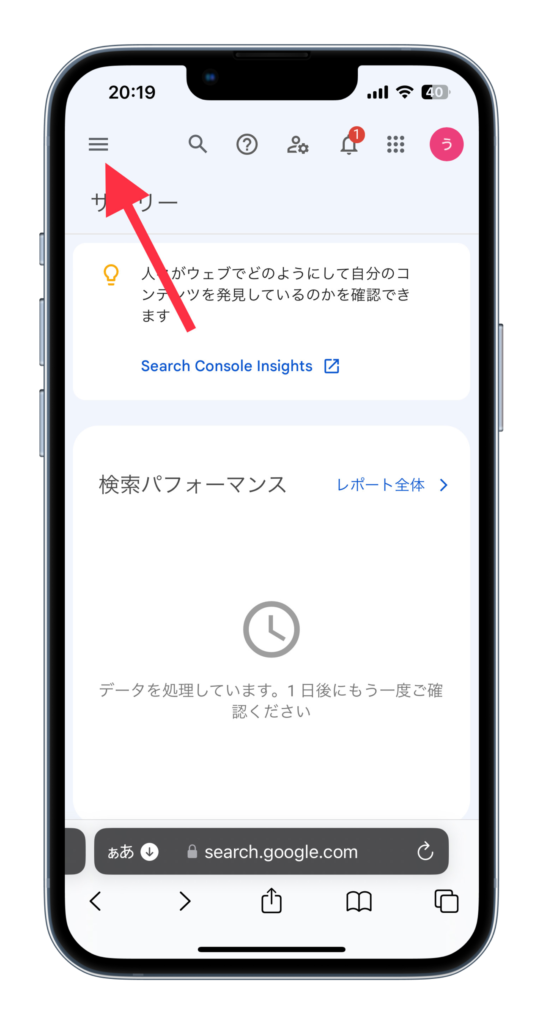
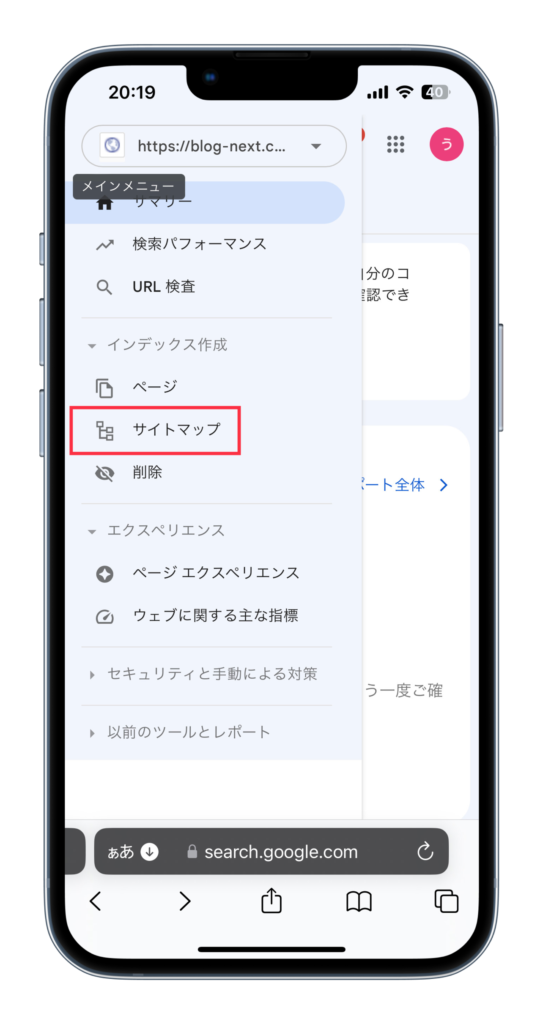
・「サイトマップURL」を入力します。
・「成功しました」と表示されればOK。
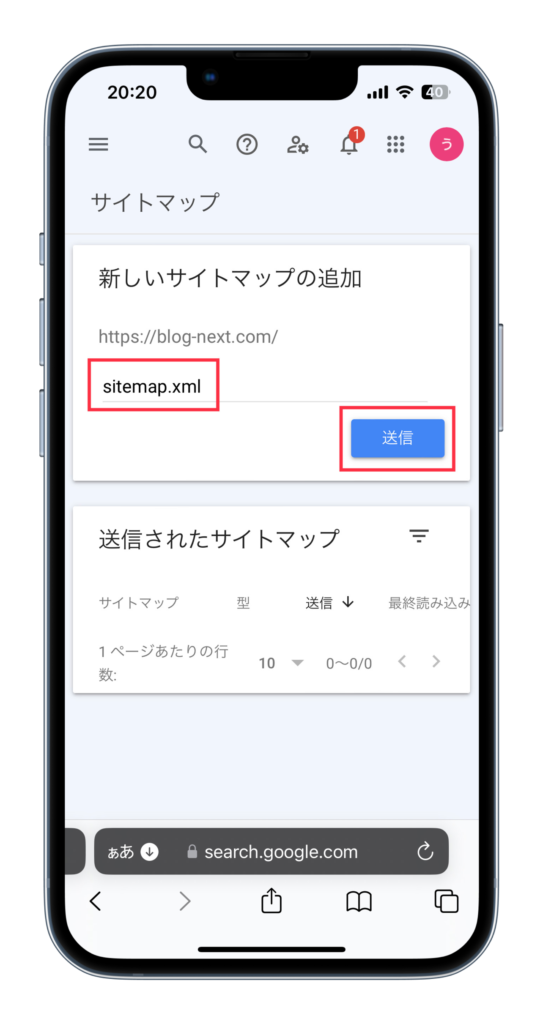
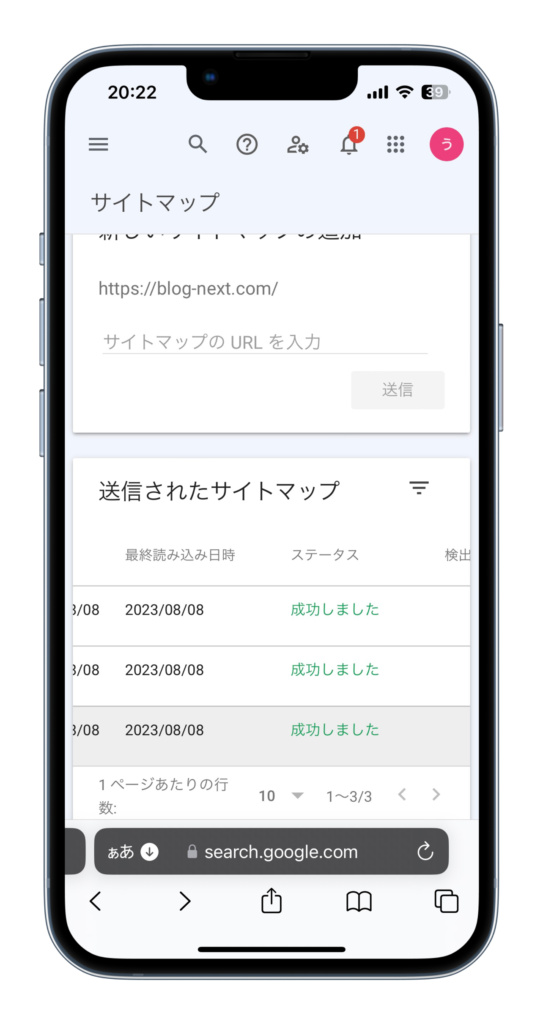
【補足ポイント】
▶︎ サイトマップURL
→ 「sitemap.xml」
→ 「sitemap.xml.gz」
→ 「feed」
※ 「取得できませんでした」と表示された場合は、もう一度、送信すれば大丈夫です。
まとめ
この記事では、「XMLサイトマップの作り方」を解説しました。
SEO対策にもなるので、是非設定してみて下さい。